效果图这个加载动画,是在非常多的地方都运用,只是效果不一样,但基础都是一样的,要不就加些花里古哨的边框啊,或者花里古哨的效果啊,所以啊你们只要学会也可以花里古哨的(每天5分钟,充实一整天)教程1、首先打开我们的AE2、新建一个合成,1080660px,持续时间5秒,黑色画布在新建一个纯色图层,颜色天蓝色3、右键新建一个形状图层,然后内容-添加-矩形路径,点开内容-矩形路径-圆角,将圆角调大然后点击内容-矩形路径-大小,断开大小前面的锁链,将数值改成400,100在点击内容-添加-描边,找到内容-描边-描边宽度,改为104、继续右键新建一个形状图层,然后内容-添加-矩形路径,点开内容-矩形路径-圆角,将圆角调大在点击内容-添加-填充,颜色改为橙色点击形状图层2,用向后平移(锚点)工具,将中心点移到到中心再按P键打开位置属性,将形状图层2移动到左边,但是别重合,留有缝隙5、点击形状图层2,用钢笔工具绘制蒙版,点击工具创建蒙版,将圆形左边给挡住,只留右边然后打开内容-矩形路径-大小,将大小前面的锁链断开,我们在时间线为0秒,打上关键帧;然后时间线移动到3秒,将大小改为793,06、点击文本工具,在画布上随便打个数字在效果栏输入编号,找到文本-编号,拖入文本图层中在效果控件里将格式-小数位数,改为1;将时间线移动到0秒,数值/位移/随机大小,打上关键帧;时间线移动到3秒,数值/位移/随机大小改为100;在将填充和描边-位置移动到圆角矩形下方在点击文本工具,输入%,放到编号后面7、这样我们的基础加载动画就做好了结语:今天教程很简单,但运用非常的广泛,也是加载动画的基础原理,希望大家自己做一遍争取理解清楚,以后就会很轻松的就上手了(新知识点1个)
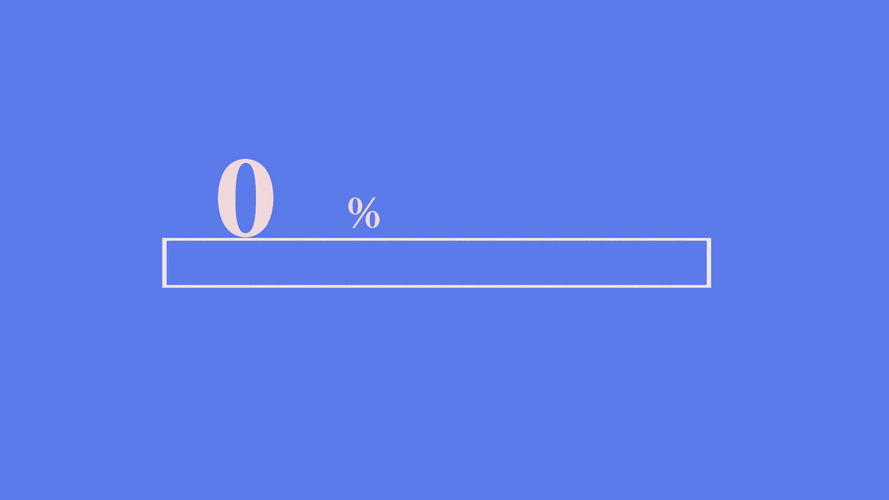
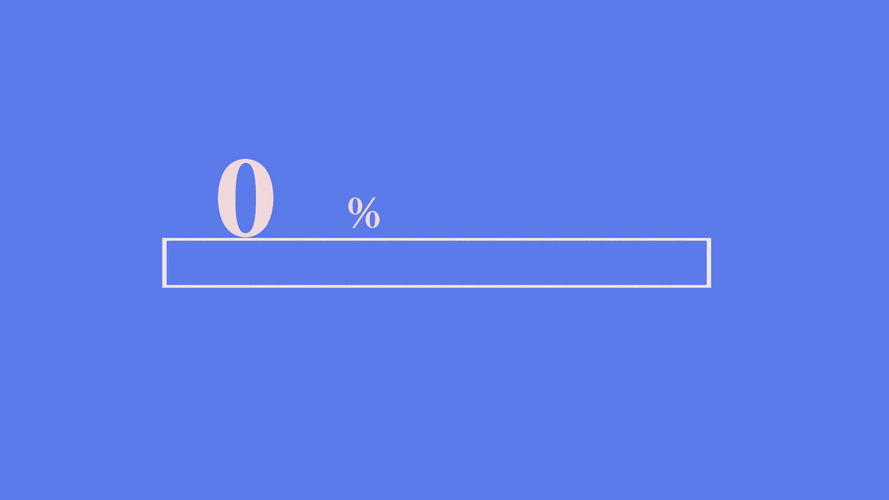
0 评论